
이번 시간에는 윈도우11 마우스 좌우 변경 방법에 대해 알아보겠습니다.
설정을 잘못 건드려서 마우스 좌/우가 바뀌거나, 왼손잡이이신 분들이 마우스 좌클릭 우클릭을 변경해야할 때가 있습니다. 마우스 왼쪽 오른쪽 바꾸기, 시작하겠습니다.
혹시 Windows10 버전을 사용 중이시면 아래 글을 확인해보세요 🙂 👇👇
마우스 좌우 버튼 변경 방법, 왼손잡이 마우스 설정 – 초간단
윈도우11 마우스 좌우 변경 – 마우스 왼쪽 오른쪽 바꾸기
1. ‘마우스 설정’ 열기
하단에 시작 버튼이나 돋보기 모양 버튼을 누른 후, ‘마우스 설정’을 검색해서 열어보세요.
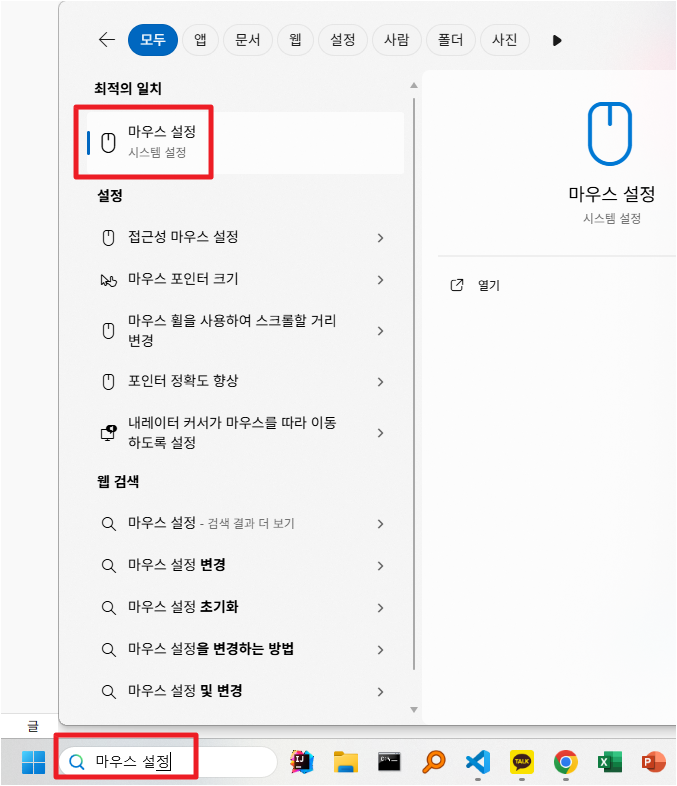
2. ‘기본 마우스 단추’ 설정
우측에 보이는 ‘기본 마우스 단추’의 콤보박스를 열어보세요.
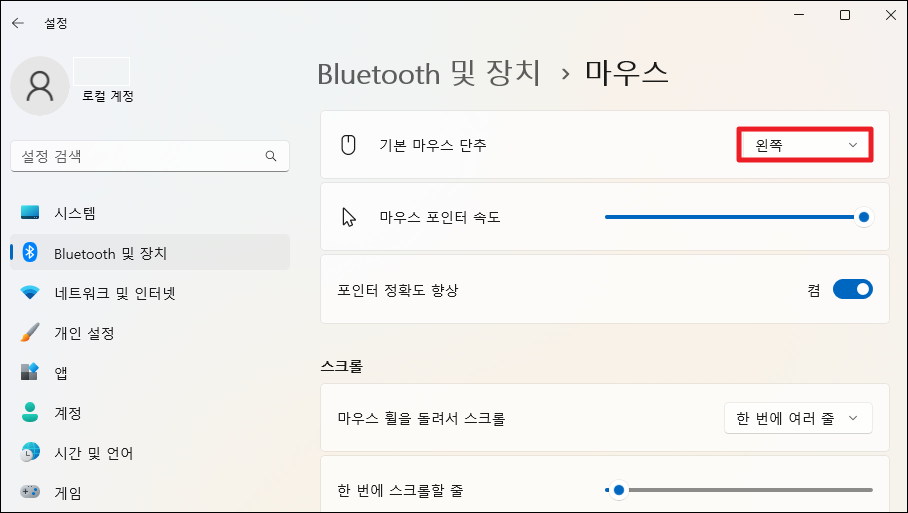
그럼 이렇게 왼쪽과 오른쪽을 선택할 수 있습니다.
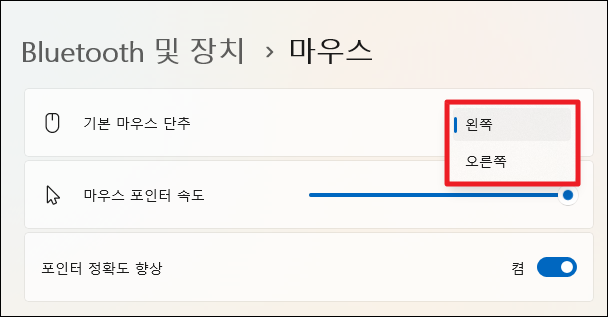
보통 왼쪽으로 되어있을 겁니다.
‘왼쪽’이 오른손 잡이가 일반적으로 사용하는 형태이고, ‘오른쪽’이 좌클릭과 우클릭이 서로 바뀌는 ‘왼손잡이용’ 옵션입니다.
왼손 마우스 추천
왼손잡용 마우스로 가장 유명한 스탠다드 마우스 3개 추천드립니다. 🙂
저렴한 것과 고급 로지텍 마우스까지 있으니, 확인해보세요!
- 플레오맥스 왼손잡이 인체공학 무선 버티컬 마우스 MOC-ER500
- 로지텍 리프트 왼손잡이 전용 버티컬 마우스
- 코시 왼손전용 버티컬 무선 마우스 M3452WL



답글 남기기